deAndroid TV vers Google TVLe changement apporte un énorme changement à l'expérience de l'écran d'accueil,Principalement dans les suggestions fournies par l'écran d'accueil et le contenu du service de streaming。Cet article vous montrera comment personnaliser votre écran d'accueil sur des appareils tels que Chromecast avec Google TV。
Il existe trois façons de personnaliser l'expérience de l'écran d'accueil de Google TV。première,Vous pouvez réorganiser l'ordre des applications et des jeux,mettre les favoris en premier;Deuxième,Vous pouvez partager le service de streaming pour lequel vous payez avec Google;enfin,Nous pouvons désactiver complètement les suggestions。
Réorganisez et organisez vos applications Google TV TV préférées:Vos applications et jeux installés sont dans”pour toi”onglet et”application”affiché sur l'onglet。Si ce n'est pas développer la liste complète,vous ne pouvez afficher que 12 applications et jeux。C'est une bonne idée de garder vos favoris en haut。

Pour réorganiser vos favoris,Veuillez accéder à la ligne "Votre candidature",Ensuite, mettez en surbrillance l'application ou le jeu que vous souhaitez déplacer。Si votre application ne s'affiche pas,Veuillez sélectionner "Tout afficher" pour une liste complète。
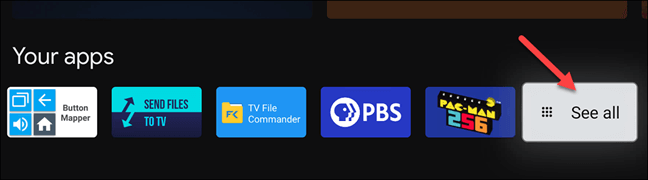
Comme indiqué ci-dessous,Appuyez et maintenez sur la télécommande”choisir”ou”Entrer”bouton pendant quelques secondes。Un menu contextuel s'affichera,et contient plusieurs options,choisir”mouvement”。
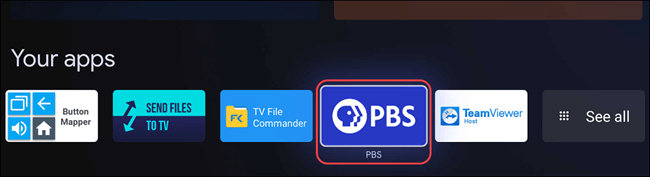
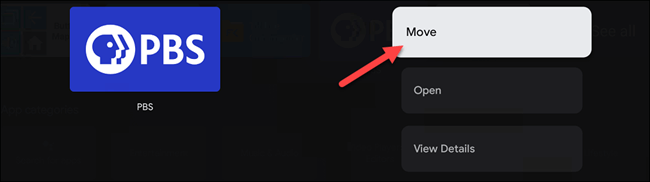
À présent,Vous pouvez utiliser le D-pad de la télécommande pour déplacer les raccourcis d'application vers la gauche ou la droite。déplacer vers la gauche,mettre la liste au premier plan。
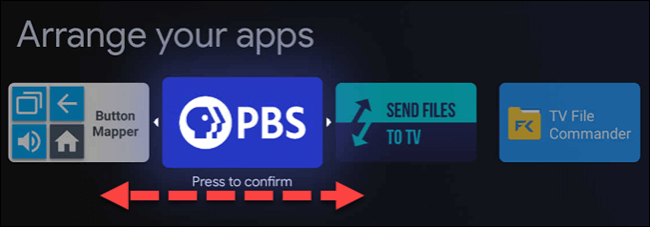
Lorsque les raccourcis d'application apparaissent où vous le souhaitez,Cliquez sur le bouton Sélectionner ou Entrée de la télécommande pour confirmer。Vous êtes toujours en mode de réorganisation des applications。Choisissez une autre application pour la déplacer,Ou appuyez sur le bouton de retour de la télécommande pour terminer。
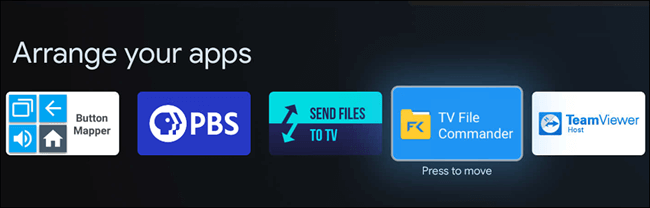
Si vous souhaitez déplacer une application de la liste complète des applications,s'il vous plaît rappelez-vous,Les lignes en surbrillance indiquent les applications et les jeux qui apparaîtront,au lieu de choisir”Voir tout”。
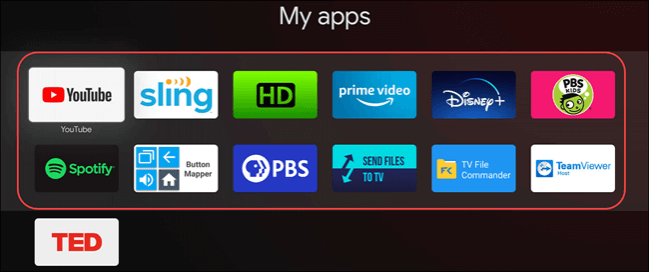
Obtenez de meilleures recommandations de films et d'émissions de télévision sur Google TV: Les suggestions sur l'écran d'accueil de Google TV tiennent compte de certains éléments。première,Services sélectionnés lors de la première configuration de l'appareil。
Deuxième,Films et émissions de télévision que vous ajoutez à votre liste de surveillance et notez。enfin,Suggestions Google que vous ne pouvez pas contrôler。
service de changement d'abonnement,Aller en haut de l'écran d'accueil”approprié pour vous”Languette。
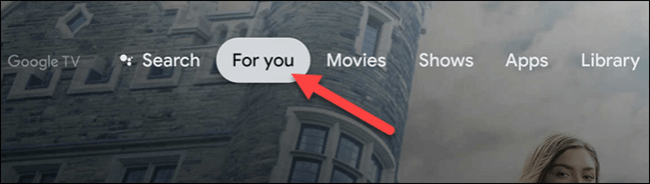
À présent,Faites défiler jusqu'en bas de l'onglet,Sélectionnez ensuite "Obtenir de meilleurs conseils"。Alors,Vous pouvez activer ou désactiver les interrupteurs pour les différents services disponibles。Le service de streaming en haut de l'écran est lié à votre compte Google,Il peut être supprimé à l'aide de la page Web de Google 。
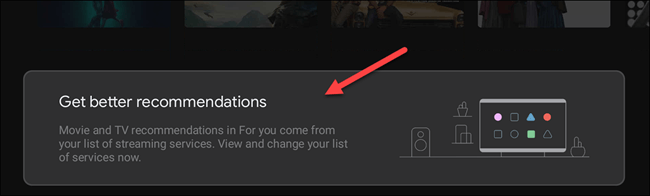
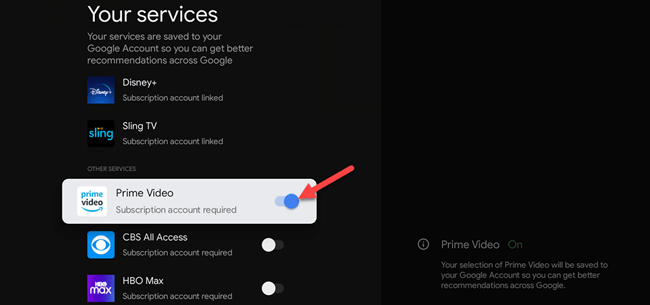
Suivant,Tout ce que nous avons à faire est d'ajouter des films et des émissions de télévision à votre liste de surveillance et à vos titres notés。Ajoutez du contenu aux listes de surveillance dans la recherche Google sur n'importe quel appareil。
Pour ajouter du contenu à une liste de surveillance à partir de l'appareil Google TV lui-même,Veuillez d'abord mettre en surbrillance le film ou l'émission de télévision,Ensuite, appuyez et maintenez sur la télécommande”choisir”ou”Entrer”bouton。
Cela affichera un menu avec plusieurs options,L'un d'eux est "Ajouter à la liste de surveillance"。
dans le même menu,Vous remarquerez "Regardé",Options "J'aime" et "Je n'aime pas"。Vous pouvez également les utiliser pour ajuster les suggestions。
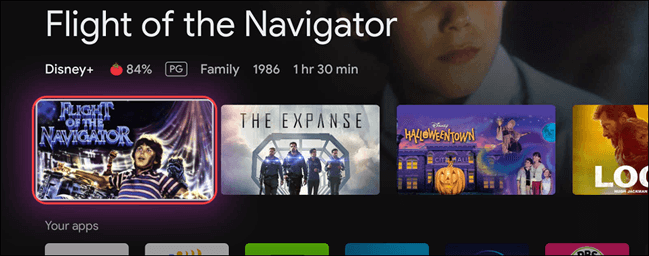

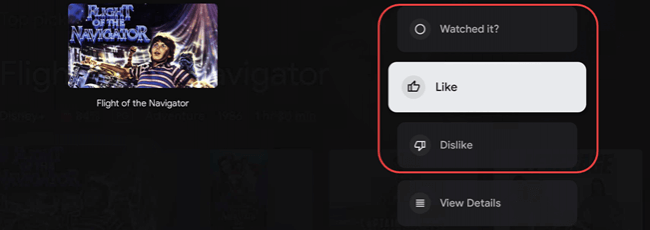
après avoir fait ça,heures supplémentaires,"Suggestions" s'améliorera、plus beau。
Activer le "mode application uniquement" sur Google TV。L'écran d'accueil de Google TV est principalement composé de suggestions,Mais il est possible de l'éteindre presque complètement。"App Only Mode" simplifie tout en une ligne "highlights" et une ligne "your app"。
première,Sélectionnez l'icône de votre profil dans le coin supérieur droit de l'écran;Sélectionnez "Paramètres" dans le menu contextuel,Suivant,Cliquez sur "Comptes et connexion" dans le menu,Sélectionnez votre compte Google (le compte responsable de l'écran d'accueil),Faites défiler vers le bas et activez la bascule pour "Mode application uniquement"。
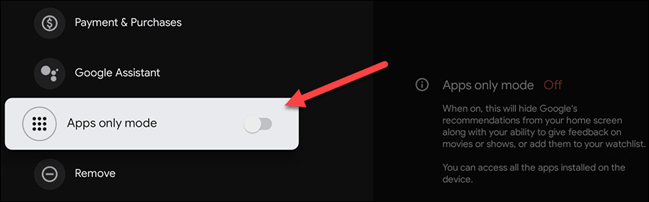
Un écran de confirmation apparaît,Vous indique que ce mode masquera les suggestions de Google et votre capacité à utiliser la fonction de liste de surveillance。Vous n'aurez également accès à aucun contenu acheté sur Google Play Films ou l'Assistant Google.。Sélectionnez "Continuer" pour continuer。
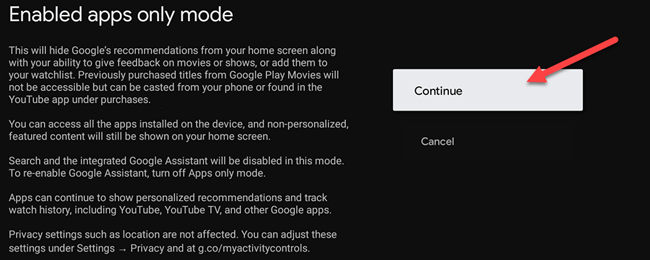
Votre écran d'accueil Google TV ressemblera désormais à ceci:
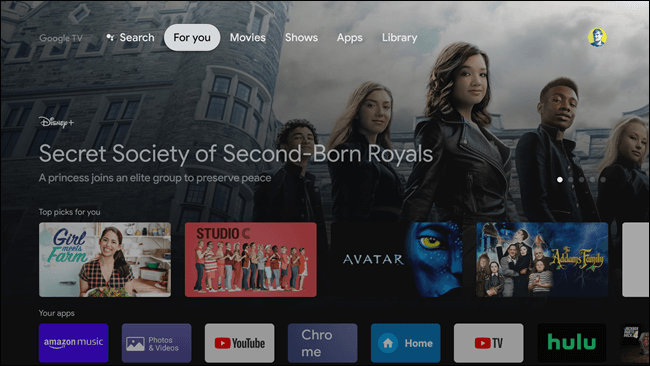
Bien que pas aussi personnalisable qu'Android TV,mais plus vous utilisez,L'écran d'accueil de Google TV pourrait encore s'améliorer。J'espère que ces options de personnalisation peuvent aider。